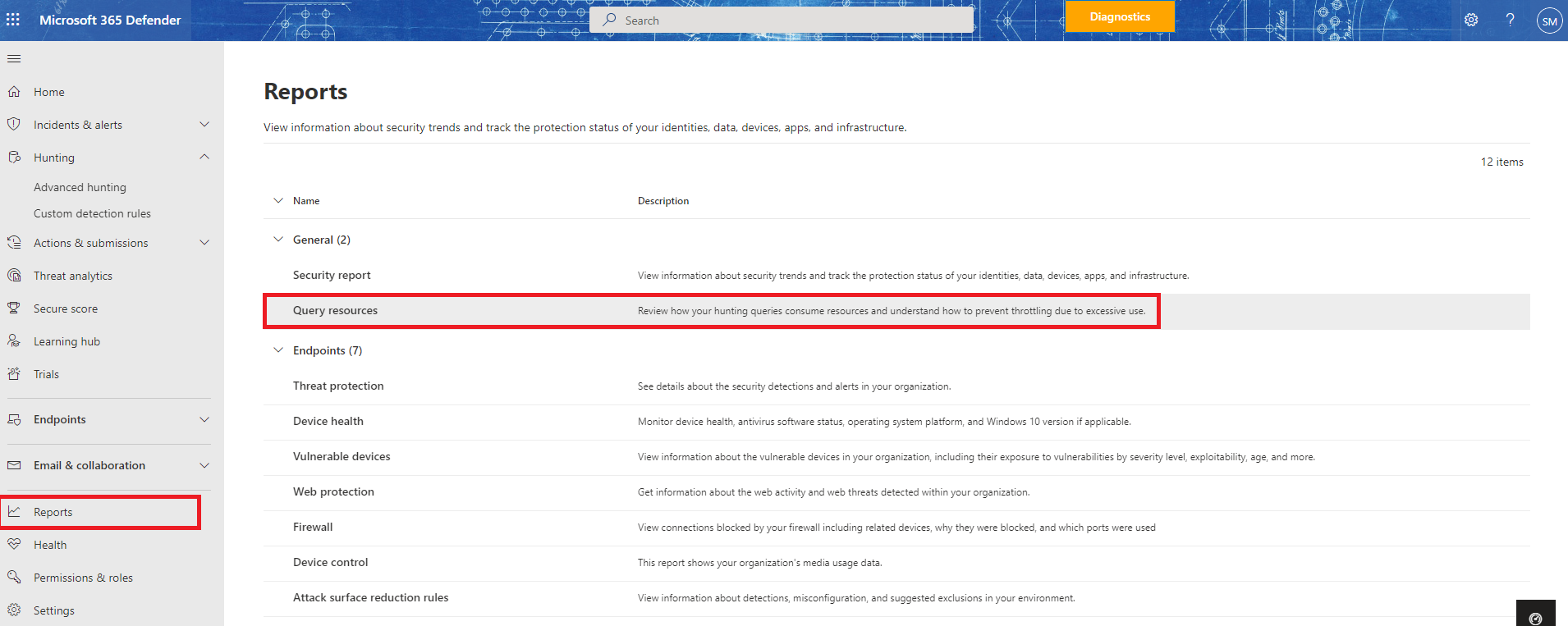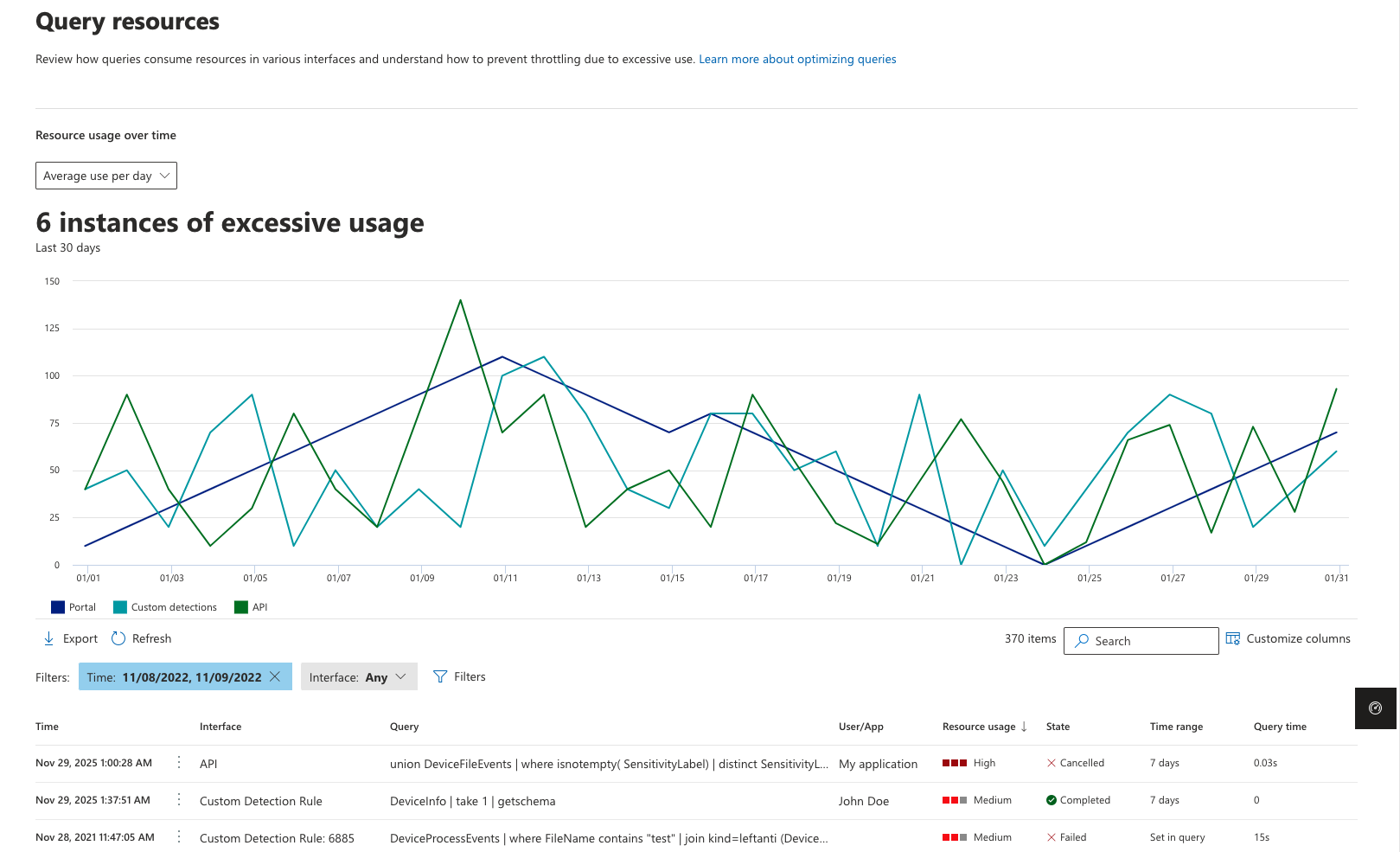استخدام تقرير مورد استعلام التتبع المتقدم
ينطبق على:
- Microsoft Defender XDR
فهم حصص التتبع المتقدمة ومعلمات الاستخدام
للحفاظ على أداء الخدمة واستجابتها، يقوم التتبع المتقدم بتعيين حصص نسبية ومعلمات استخدام مختلفة (تعرف أيضا باسم "حدود الخدمة"). تنطبق هذه الحصص النسبية والمعلمات بشكل منفصل على الاستعلامات التي يتم تشغيلها يدويا وعلى الاستعلامات التي يتم تشغيلها باستخدام قواعد الكشف المخصصة. يجب على العملاء الذين يقومون بتشغيل استعلامات متعددة بانتظام مراعاة هذه الحدود وتطبيق أفضل ممارسات التحسين لتقليل الاضطرابات.
راجع الجدول التالي لفهم الحصص النسبية الحالية ومعلمات الاستخدام.
| الحصة النسبية أو المعلمة | حجم | دورة التحديث | الوصف |
|---|---|---|---|
| نطاق البيانات | 30 يوماً | كل استعلام | يمكن لكل استعلام البحث عن البيانات من ما يصل إلى آخر 30 يوما. |
| مجموعة النتائج | 30,000 صف | كل استعلام | يمكن لكل استعلام إرجاع ما يصل إلى 30000 سجل. |
| مهله | 10 دقائق | كل استعلام | يمكن تشغيل كل استعلام لمدة تصل إلى 10 دقائق. إذا لم يكتمل في غضون 10 دقائق، تعرض الخدمة خطأ. |
| موارد وحدة المعالجة المركزية | استنادا إلى حجم المستأجر | كل 15 دقيقة | يعرض المدخل خطأ كلما تم تشغيل استعلام وستهلك المستأجر أكثر من 10٪ من الموارد المخصصة. يتم حظر الاستعلامات إذا وصل المستأجر إلى 100٪ حتى بعد دورة ال 15 دقيقة التالية. |
ملاحظة
تنطبق مجموعة منفصلة من الحصص النسبية والمعلمات على استعلامات التتبع المتقدمة التي يتم إجراؤها من خلال واجهة برمجة التطبيقات. اقرأ عن واجهات برمجة تطبيقات التتبع المتقدمة
عرض تقرير موارد الاستعلام للعثور على استعلامات غير فعالة
يعرض تقرير موارد الاستعلام استهلاك مؤسستك لموارد وحدة المعالجة المركزية للتتبع استنادا إلى الاستعلامات التي تم تشغيلها في آخر 30 يوما باستخدام أي من واجهات التتبع. هذا التقرير مفيد في تحديد الاستعلامات الأكثر استخداما للموارد وفهم كيفية منع التقييد بسبب الاستخدام المفرط.
الوصول إلى تقرير موارد الاستعلام
يمكن الوصول إلى التقرير بطريقتين:
في صفحة التتبع المتقدمة، حدد Query resources report:
ضمن صفحة التقارير، ابحث عن إدخال التقرير الجديد في القسم عام
ومع ذلك، يمكن لجميع المستخدمين الوصول إلى التقارير، يمكن فقط للمسؤول العام Microsoft Entra، ومسؤول الأمان Microsoft Entra، وأدوار قارئ الأمان Microsoft Entra رؤية الاستعلامات التي يقوم بها جميع المستخدمين في جميع الواجهات. يمكن لأي مستخدم آخر رؤية ما يلي فقط:
- الاستعلامات التي قاموا بتشغيلها عبر المدخل
- استعلامات واجهة برمجة التطبيقات العامة التي قاموا بتشغيلها بأنفسهم وليس من خلال التطبيق
- عمليات الكشف المخصصة التي أنشأوها
الاستعلام عن محتويات تقرير الموارد
بشكل افتراضي، يعرض جدول التقرير الاستعلامات من اليوم الأخير، ويتم فرزها حسب استخدام الموارد، لمساعدتك في تحديد الاستعلامات التي استهلكت أكبر قدر من موارد وحدة المعالجة المركزية بسهولة.
يحتوي تقرير موارد الاستعلام على جميع الاستعلامات التي تم تشغيلها، بما في ذلك معلومات الموارد التفصيلية لكل استعلام:
- الوقت – وقت تشغيل الاستعلام
- الواجهة - سواء تم تشغيل الاستعلام في المدخل أو في عمليات الكشف المخصصة أو عبر استعلام واجهة برمجة التطبيقات
- المستخدم/التطبيق - المستخدم أو التطبيق الذي قام بتشغيل الاستعلام
- استخدام الموارد - مؤشر لكمية موارد وحدة المعالجة المركزية التي يستهلكها الاستعلام (يمكن أن يكون منخفضا أو متوسطا أو مرتفعا، حيث يعني High أن الاستعلام استخدم كمية كبيرة من موارد وحدة المعالجة المركزية ويجب تحسينه ليكون أكثر كفاءة)
- الحالة - ما إذا كان الاستعلام قد اكتمل أو فشل أو تم تقييده
- وقت الاستعلام - المدة التي استغرقها تشغيل الاستعلام
- النطاق الزمني - النطاق الزمني المستخدم في الاستعلام
تلميح
إذا كانت حالة الاستعلام فاشلة، يمكنك تمرير الحقل لعرض سبب فشل الاستعلام.
البحث عن استعلامات الموارد الثقيلة
من المحتمل أن يكون من الممكن تحسين الاستعلامات ذات الاستخدام العالي للموارد أو وقت استعلام طويل لمنع التقييد عبر هذه الواجهة.
يعرض الرسم البياني استخدام الموارد بمرور الوقت لكل واجهة. يمكنك بسهولة تحديد الاستخدام المفرط والنقر فوق الارتفاعات في الرسم البياني لتصفية الجدول وفقا لذلك. بمجرد تحديد إدخال في الرسم البياني، تتم تصفية الجدول إلى ذلك التاريخ المحدد.
يمكنك تحديد الاستعلامات التي استخدمت معظم الموارد في ذلك اليوم واتخاذ إجراء لتحسينها - من خلال تطبيق أفضل ممارسات الاستعلام أو تثقيف المستخدم الذي قام بتشغيل الاستعلام أو أنشأ القاعدة لأخذ كفاءة الاستعلام والموارد في الاعتبار. بالنسبة إلى الوضع الإرشادي، يحتاج المستخدم إلى التبديل إلى الوضع المتقدم لتحرير الاستعلام.
يدعم الرسم البياني عرضين:
- متوسط الاستخدام في اليوم – متوسط استخدام الموارد يوميا
- الاستخدام الأعلى في اليوم – أعلى استخدام فعلي للموارد يوميا
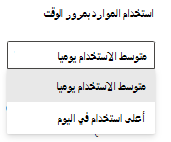
وهذا يعني، على سبيل المثال، إذا قمت بتشغيل استعلالين في يوم معين، استخدم أحدهما 50٪ من مواردك والآخر استخدم 100٪، فسيظهر متوسط قيمة الاستخدام اليومي 75٪، بينما سيظهر أعلى استخدام يومي 100٪.
المواضيع ذات الصلة
تلميح
هل تريد معرفة المزيد؟ تفاعل مع مجتمع أمان Microsoft في مجتمعنا التقني: Microsoft Defender XDR Tech Community.
الملاحظات
قريبًا: خلال عام 2024، سنتخلص تدريجيًا من GitHub Issues بوصفها آلية إرسال ملاحظات للمحتوى ونستبدلها بنظام ملاحظات جديد. لمزيد من المعلومات، راجع https://aka.ms/ContentUserFeedback.
إرسال الملاحظات وعرضها المتعلقة بـ